- Découvrez le nouveau Windows Live Messenger 2011
- Fenêtre ouverte sur les réseaux sociaux
- Remue-ménage dans la fenêtre de chat
- Ça bouge tout le temps dans Windows Live?
Copain-copain avec Facebook
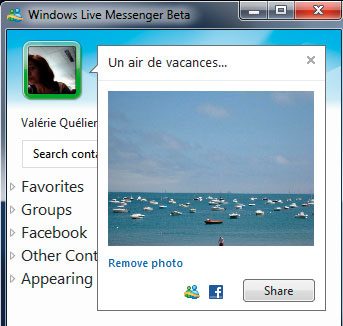
Au choix ! La fenêtre Windows Live Messenger (WLM) s’affiche en mode classique ou étendu. Le premier mode d’affichage, plus sobre et discret, ressemble à s’y méprendre à celui des précédentes versions de Live Messenger… à quelques exceptions près. Ainsi, à partir du moment où vous associez vos comptes WLM et Facebook, l’icône du réseau social apparaît à côté de celle de Messenger, dans la fenêtre vouée aux messages d’humeur. De fait, vous pouvez partager une photo ou un lien sur Facebook à partir de WLM.
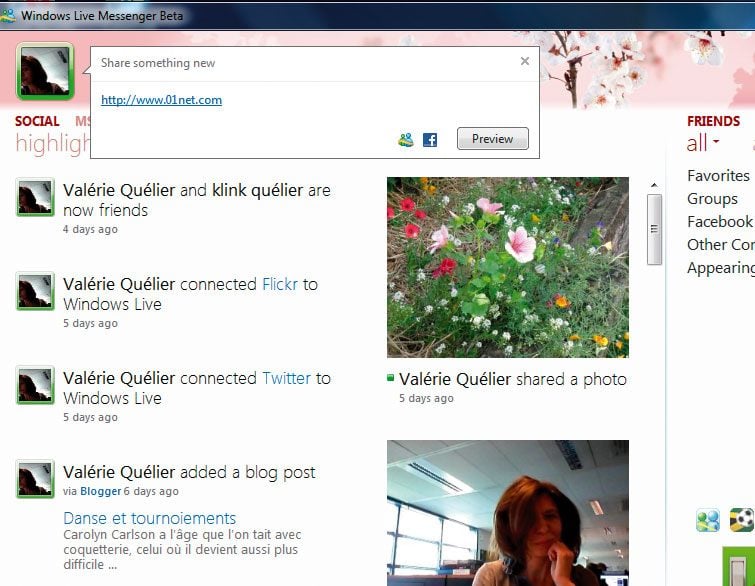
Le mode d’affichage étendu réunit toutes les nouveautés de WLM. Outre la liste des contacts, elle donne accès à deux onglets : Social et MSN. Cliquez sur MSN pour suivre l’actualité internationale, cliquez sur Social pour suivre votre actualité. Celle de vos réseaux sociaux. Sous l’onglet Social, cinq rubriques : highlights, recent, me, photos et more. Highlights permet d’afficher une sélection – a priori arbitraire – de messages laissés par ses contacts sur Facebook ou sur un autre réseau social. Recent permet de voir les messages les plus récents de ses contacts, me d’afficher ses propres messages, et photos de voir les photos de ses contacts. Cliquer sur more déroule un menu contenant Statuts, Links et Blogs… pour afficher les derniers statuts, liens et posts de ses contacts.
Tous, tous, tous ses contacts dans Windows Live Messenger

Lors de votre première connexion à WLM 2011, vous allez devoir déterminer, depuis la page de Windows Live si vous souhaitez ajouter vos contacts de Windows Live et, fait plus novateur, ceux issus d’autres services. Entendez par là ceux des réseaux sociaux Facebook, MySpace, LinkedIn, AOL mail, Hyves, Google, Hi5 ou encore Tagged. Admettons que vous ayez choisi Facebook, cliquez sur la flèche bleue. A partir de la fenêtre de connexion du réseau social, validez Voulez-vous partager votre liste d’amis avec Windows Live ? Le logiciel récupère automatiquement l’ensemble de vos contacts. A vous de décocher ceux que vous ne souhaitez pas voir apparaître dans Windows Live. Par la suite, vous pourrez toujours ajouter des contacts à partir de la fenêtre de WLM.
Cliquez sur Add (Ajouter), puis sur Add people from others services (ajouter des contacts d’autres services), vous accéderez alors au site Windows Live. Il est également possible d’ajouter une adresse mail en cliquant sur Add a friend (Ajouter un ami). Quelle que soit l’option choisie, des invitations seront alors adressées à vos interlocuteurs. A vous de cocher, ou pas : Ajouter ces personnes à WLM et/ou Afficher ces personnes dans mon profil. Dès lors que vos contacts auront accepté l’invitation, vous verrez s’afficher une nouvelle fenêtre avec deux options à cocher : Ajouter cette personne dans les favoris et/ou Limiter l’accès de cette personne à mes données et infos. Si vous cochez cette option, votre contact n’apparaîtra pas dans la catégorie Certains amis. Auquel cas, dès que vous partagerez un élément avec Certains amis, il n’y aura pas accès.
🔴 Pour ne manquer aucune actualité de 01net, suivez-nous sur Google Actualités et WhatsApp.








